Das Arch Linux AUR ist eine nützliche Ressource. Damit können Benutzer fast jede Software, die das Betriebssystem nicht direkt unterstützt, schnell installieren. So gut der Arch AUR auch ist, die Installation von Software kann mühsam sein. Viele Arch Linux-Benutzer haben dieses Problem gelöst, indem sie Arch Linux AUR-Hilfs-Apps erstellt haben.
Arch Linux AUR-Hilfs-Apps sind großartig und machen die Interaktion mit dem Dienst zum Kinderspiel. Das Problem ist, dass es viele Hilfstools gibt, aus denen Sie auswählen können, und daher wissen neue Benutzer möglicherweise nicht, was sie verwenden sollen. Aus diesem Grund haben wir eine Liste der besten AUR-Hilfs-Apps für Arch Linux zusammengestellt!
Inhaltsverzeichnis
1. Juhu
Yay ist ein AUR-Helfer, der das Design von Yaourt, Apacman und Pacaur übernimmt. Es wurde entwickelt, um eine Schnittstelle mit dem Arch User Repository bereitzustellen, die nur minimale Benutzereingaben erfordert.
Diejenigen auf Arch, die Yaourt seit Jahren verwenden, aber aufgrund der jüngsten Stagnation weiterziehen mussten, sollten Yay heute ausprobieren.
Bemerkenswerte Eigenschaften:
Einer der besten Aspekte von Yay ist das Lösen von „erweiterten Abhängigkeiten“. Dank dieser Funktion können Benutzer nahezu jedes AUR-Paket problemlos erstellen und installieren.
Durch die Tab-Vervollständigung können Benutzer beim Schreiben von Suchanfragen im Terminal Zeit sparen.
Yay macht es zu einer Priorität, die Benutzerinteraktion zu minimieren. Die Funktion „Benutzer im Voraus abfragen“ ermöglicht es dem Benutzer, häufig gestellte Fragen der AUR-Bauwerkzeuge zu beantworten, ohne während der Installation regelmäßig mit dem Terminal interagieren zu müssen.
Die Funktion „Passende Paketanbieter finden“ stellt sicher, dass keine Paketerstellung aufgrund eines fehlenden Pakets fehlschlägt.
Der Yay AUR-Helfer hat eine Pacman-ähnliche Befehlssyntax. Ähnliche Terminalbefehle zu haben verhindert, dass Benutzer verwirrt werden.
Während der Erstinstallation von Yay on Arch sind keine zusätzlichen Abhängigkeiten zum Erstellen erforderlich.
Installieren Sie Yay
Holen Sie sich den neuesten Build von Yay aus dem AUR mit Git.
git clone https://aur.archlinux.org/yay.git
Verschieben Sie Ihr Terminal in den Yay-Ordner.
cd yay
Erstellen und installieren Sie Yay mit makepkg.
makepkg -si
2. Pakku
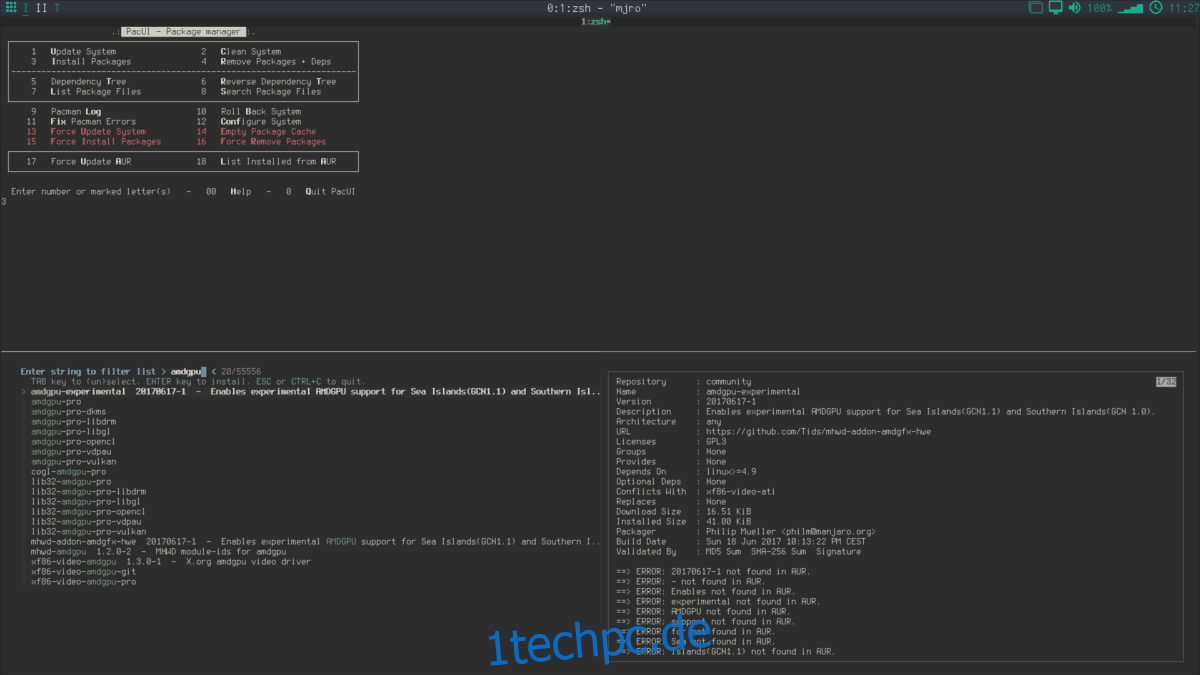
Pakku ist ein Wrapper für den Pacman-Paketmanager von Arch Linux mit AUR-Unterstützung. Da es sich um einen Wrapper handelt, können Arch-Benutzer es als mehr als nur als AUR-Helfer verwenden.
Bemerkenswerte Eigenschaften:
Integriert sich nahtlos in Pacman als Wrapper und verwendet die gleiche Befehlssyntax und Optionen.
Neben der Suche nach Paketen können Benutzer AUR-Kommentare direkt von Pakku in einem Terminalfenster lesen.
Unterstützt das Erstellen und Installieren von Paketen aus den offiziellen Arch Linux-Repositories zusätzlich zur Unterstützung für AUR.
Pakku kann optional Build-Abhängigkeiten nach Abschluss einer Installation deinstallieren, wenn sie auf dem System nicht mehr benötigt werden.
Pakku installieren
Um den Pakku AUR-Helfer zu installieren, laden Sie zunächst den neuesten Snapshot mit dem Befehl git clone herunter.
git clone https://aur.archlinux.org/pakku.git
Verschieben Sie das Terminal mit dem CD-Befehl in den pakku-Ordner. Starten Sie dann den Erstellungsprozess mit makepkg.
cd pakku makepkg -si
3. Tintenfische
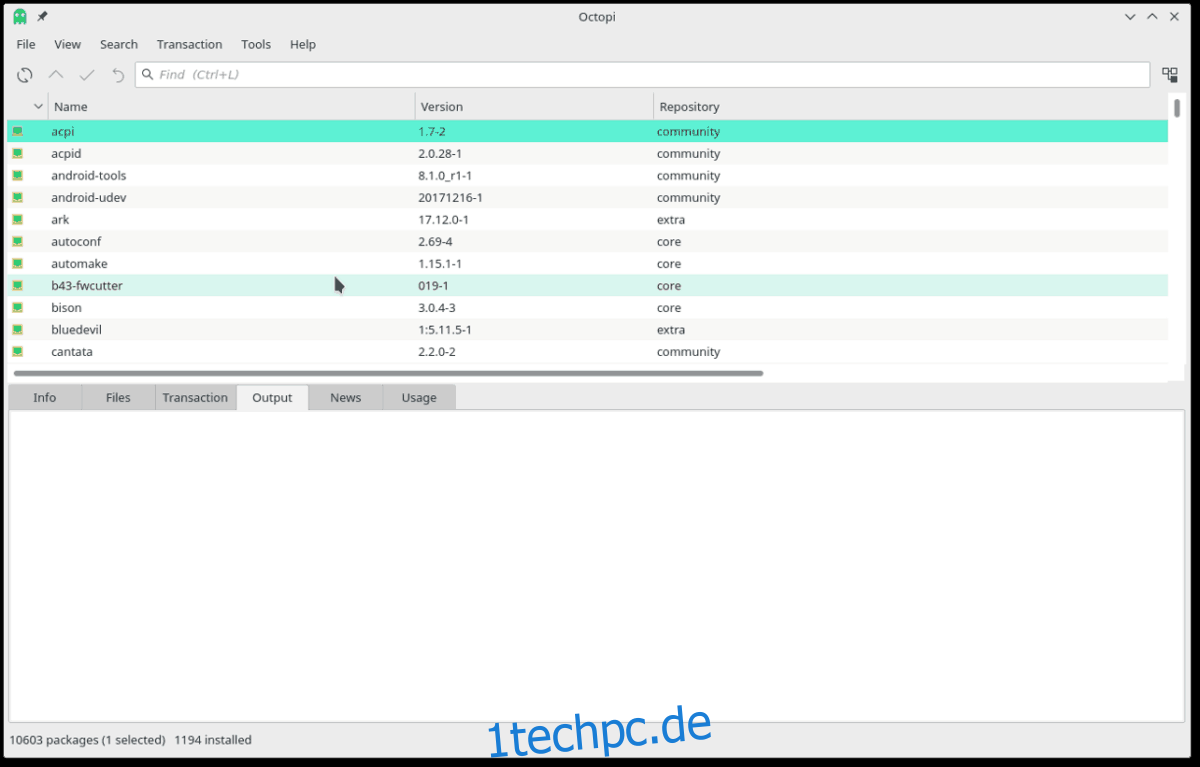
Kraken ist mehr als nur ein AUR-Helfer unter Linux. Stattdessen ist es ein vollständiges GUI-Tool, das sowohl Pacman als auch AUR (über Trizen) integriert.
Das Ocotopi-Tool ist perfekt für Benutzer von Arch, die die allgemeinen Grundlagen des Betriebssystems mögen, sich aber nicht die Mühe machen, mit der Terminalschnittstelle umzugehen.
Bemerkenswerte Eigenschaften:
Die eingebettete Terminal-Registerkarte von Octopi ermöglicht Benutzern den Zugriff auf die Befehlszeile, wenn sie ein Problem nicht direkt über die GUI lösen können.
Octopi hat eine Stopp-Schaltfläche, auf die Benutzer klicken können (nur während des Download-Teils der Installation), um den Setup-Vorgang abzubrechen.
Kann Upgrades über Pacman direkt von der GUI installieren, neu installieren und Pakete entfernen, ohne dass ein Terminal erforderlich ist.
Obwohl das Hauptziel von Octopi darin besteht, dem Installationsprogramm des Arch Linux-Programms eine einfach zu bedienende GUI-Schnittstelle zu bieten, können Benutzer innerhalb des Programms mit von Benutzern eingereichten AUR-Paketen interagieren, diese installieren und erstellen.
Oktopi installieren
Möchten Sie Octopi ausprobieren? Bauen Sie es mit:
git clone https://aur.archlinux.org/octopi.git cd octopi makepkg -si
4. Argon
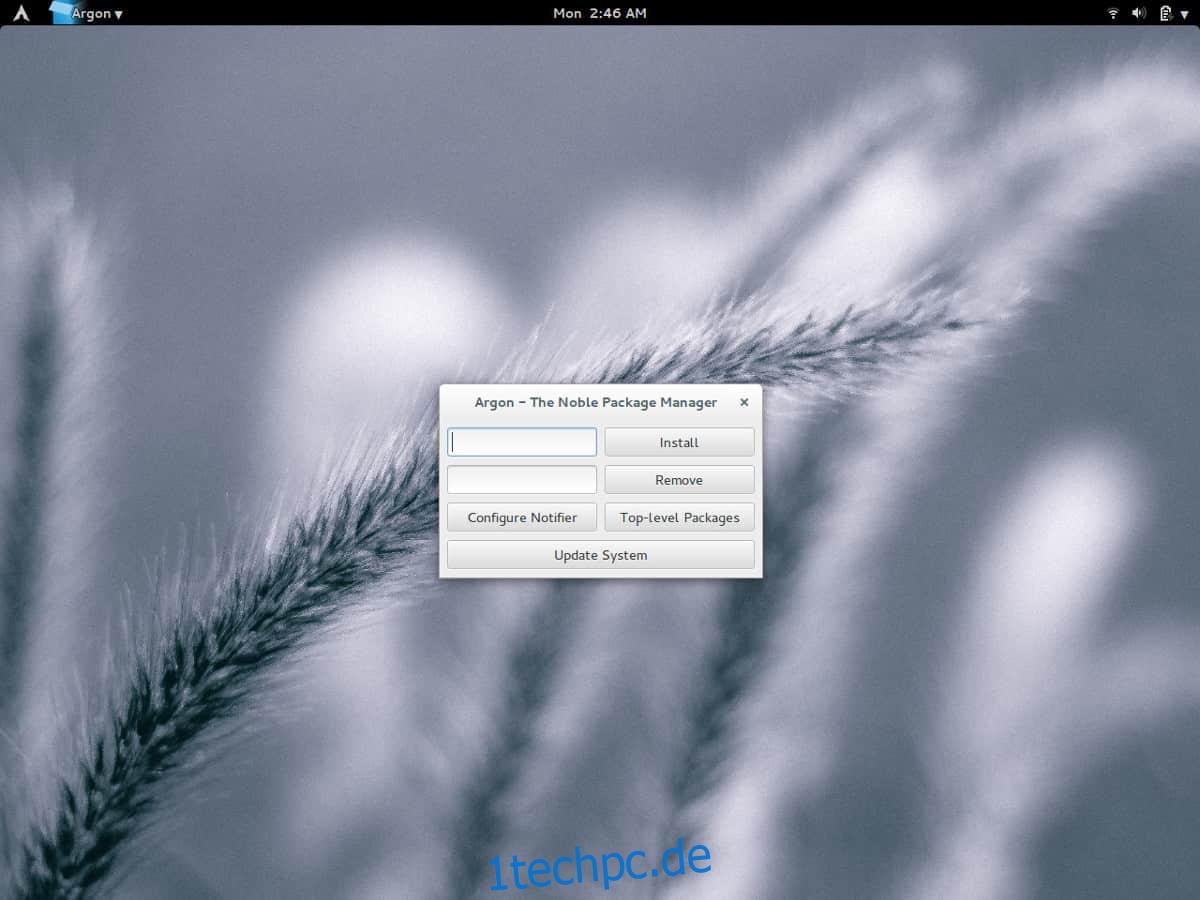
Argon, wie Octopi, ist ein vollständiges GUI-Frontend für das Arch Linux-Paketverwaltungssystem. Damit können Benutzer viele Pakete im Handumdrehen suchen und installieren. Es hat auch volle AUR-Unterstützung, was bedeutet, dass Sie Argon nie verlassen müssen, um von Benutzern eingereichte Pakete zum Laufen zu bringen.
Bemerkenswerte Eigenschaften:
Argon verfügt über ein nützliches Benachrichtigungssystem, das hochgradig anpassbar und konfigurierbar ist. Es kann losgehen und den Benutzer informieren, wenn Systemaktualisierungen zur Installation bereit sind.
Das Benachrichtigungssystem ist mit allen Desktop-Umgebungen kompatibel, auch mit solchen, die traditionell keine „Popup-Benachrichtigungen“ unterstützen.
Argon ist ein vollständiger Paketmanager für Arch Linux. Damit können Benutzer offiziell unterstützte Systempakete suchen und installieren, und nicht nur AUR-Pakete.
Installieren Sie Argon
Führen Sie die folgenden Terminalbefehle aus, um den Argon AUR-Hilfsdienst zu installieren.
git clone https://aur.archlinux.org/argon.git
cd argon makepg -si
5. Aurutile
Aurutile ist eine Sammlung von Skripten, die Benutzer installieren können, um das Erstellen von AUR-Paketen zu automatisieren. Das Programm kann Pakete suchen, bauen und installieren und nicht mehr.
Es ist sehr einfach und kein vollständiger Wrapper wie viele andere Tools. Wenn Sie jedoch ein minimalistischer Arch-Benutzer sind und sich nicht um den ganzen Schnickschnack kümmern, ist dies möglicherweise das, was Sie brauchen.
Bemerkenswerte Eigenschaften:
Die „Filter“-Funktion in Aurutils ermöglicht Benutzern eine erweiterte Suche.
Die Funktion „Ignorieren“ von Aarutils ist hervorragend, insbesondere für lästige Pakete, die während Upgrades kaputt gehen. Benutzer können dies nutzen und Pakete, die sie nicht aktualisieren möchten, zur Liste hinzufügen.
Aurutils installieren

Aurutils wird über das Arch Linux User Repository verteilt. Damit es auf Ihrem Arch-PC funktioniert, verwenden Sie den Befehl git clone, um den neuesten Snapshot herunterzuladen. Danach generieren und installieren Sie das Programm mit makepkg.
git clone https://aur.archlinux.org/aurutils.git cd aurutils makepkg -si
Fazit
Die Verwendung des AUR ohne Hilfsprogramm ist möglich, wird aber nicht empfohlen. Tatsache ist, dass die Installation dieser Art von Paketen ewig dauert. Wenn Arch Linux neu für Sie ist, zögern Sie nicht. Tun Sie sich selbst einen Gefallen und sehen Sie sich eines der Programme auf dieser Liste an.
